友人のpcができたので今度は配信できるようにします。ゲームやら雑談やらということでしたのでとりあえずあるもんを使ってゲーム配信をできるようにします。
配線図
だいたいこんな感じ。
よく見るのはelgatoのマザーボードに直接取り付けるタイプですが、今回組み立てたPCはMicro-ATXで、キャプチャーボードを取り付けるPCI-Eレーンがないので外付けタイプのキャプチャーボードを使います。
今回使用する構成
使用する機材等は
- キャプチャーボード
- HDMIケーブル×3
- PC
- PS5
- ヘッドセット
- モニター×2
となります。
キャプチャーボードの取り付け
キャプチャーボードは外部のゲーム機なんかの画面をPCに移すことができる機材です。これは4k60hzにも対応しています。4k144hzなんてものも散見されますが、ゲームをやって更には配信までするグラボなんて普通の人は持たないので多分そんないいものを買わなくて大丈夫。あと、4kや144hzは画面出力がうまくできないことがあるので余計に手間がかかるかも?しれません。
①USB3.1の端子はUSB-CですがPC側はUSB-AですのでUSB3.1GEN1に差し込みます。
②PS5のHDMIケーブルをINに差し込み、OUTからのケーブルをモニターに差し込みます。パススルー出力という遅延ほぼ無しで映像出力できるやつです。
③HDMIは2.0規格以上のものを取り付けます。PS5に付属しているものは2.1です。
これだけです。
PC周りの接続
①🔴とキャプチャボードを繋ぐ。キャプチャボードの繋ぎ方は↑。ゲーム画面を出力する用。テレビやディスプレイに繋ぐ。
②🟣はモデムからLANケーブルを繋ぐ。このPCのマザーボードはWi-FiとBluetoothが付いていないのでネットに接続できるのはLANケーブルのみ。Wi-Fiが必要ならレシーバーを別途購入する。配信は通信安定が必須なのでケーブルのほうがいいと思います。
③🔵に繋いだHDMI端子をゲームプレイするモニターとは別のモニターへ差し込む。(pcのデスクトップ画面が出力される。OBSやYouTubeなどの配信を設定したり、コメントを見るための画面。
④🟢電源ケーブルを家庭用コンセントへ繋ぐ。タコ足配線してる場合、このPCの電源は最大650wなので合わせて1500w超えないように注意
⑤🔴と🟣の間にある4つの黒いUSB端子はUSB2.0端子。通信速度が遅いので、ここにマウス、キーボード、ヘッドセット、マイクなどの使う機材を接続します。
⑥🟣にある青いUSB10Gと書いてある端子は1番早い規格のUSB-CとUSB-A。ここには外付けSSDなど大容量のデータ転送で使う。最初は気にせず使えばOK。USB3.1Gen2といいます。
接続はこんな感じで次はOBSの設定に続く。
